 |
Googleマップで航空写真を表示する方法を知っておくと、場所の実際の画像を確認し、探している場所を正確に特定するのに役立ちます。以下は、スマートフォンとパソコンでGoogleマップの航空写真を表示する方法です。
携帯電話でGoogleマップの衛星画像を表示する手順
AndroidでGoogleマップの航空写真を表示する方法
Android スマートフォンで Google マップの衛星画像を表示するには、次の手順に従います。
ステップ 1: まず、デバイスで Google マップ アプリケーションを開きます。
 |
ステップ2:アイコンとナビゲーションボタンが配置された地図インターフェースが表示されます。衛星地図モードに切り替えるには、「マップレイヤー」アイコンをタップします。このアイコンは右上隅にあり、下向きの矢印が付いたひし形のアイコンです。
 |
ステップ3:「マップレイヤー」をタップすると、オプションのリストが表示されます。このリストには「衛星写真」または「衛星写真」が表示されます。衛星地図を表示したい場合は、「衛星写真」オプションをタップしてください。
 |
ステップ4:「衛星画像」を選択すると、Googleマップが衛星地図モードに切り替わります。現在表示している場所の非常に詳細な実際の衛星画像が表示されます。
 |
iOSでGoogleマップの衛星ビューを有効にする方法
Android の Google マップで衛星画像を有効にする方法と同様に、iOS でもこの機能を使用できます。
ステップ1:アプリケーションのメイン画面で、アバターアイコンまたは設定オプションを選択します。設定セクションには、地図表示モードに関する一連のオプションが表示されます。「マップモード」または「マップタイプ」オプションを見つけてタップします。
 |
ステップ2:「マップモード」または「マップタイプ」を選択すると、モードのリストが表示されます。「衛星」オプションをタップして、衛星地図表示に切り替えます。
 |
ステップ 3: ここで、交通、ストリート モード、サイクリング、空気の質など、さまざまな種類の詳細なマップを選択できます。
 |
パソコンでGoogleマップの衛星画像を表示する手順
ステップ 1: まず、コンピューターの Web ブラウザを開き、アドレス バーに「maps.google.com」と入力して Google マップの Web サイトにアクセスします。
 |
ステップ2:Googleマップのウェブサイトインターフェースの画面左下に「マップレイヤ」というオプションがあります。ここをクリックすると、マップ表示オプションのリストが開きます。
 |
ステップ3:衛星地図表示機能を使用するには、「もっと見る」をタップします。すると、追加のオプションが表示されます。
 |
ステップ4:地図表示オプションのリストに「地球儀表示」などが表示されます。その横にあるチェックボックスをオンにして、地球儀と衛星画像の表示を有効にします。地図の表示が鮮明になっているのがわかるでしょう。
 |
上記は、Googleマップの航空写真を様々なデバイスで利用する方法について、シンプルで分かりやすいガイドです。Googleマップで航空写真をオンにする方法を知っておくと、旅行の準備を万全に整えることができます。
[広告2]
ソース



![[写真] あらゆる状況で倉庫を安全に保つ](https://vphoto.vietnam.vn/thumb/1200x675/vietnam/resource/IMAGE/2025/10/1/3eb4eceafe68497989865e7faa4e4d0e)

![[写真] 10月1日のハノイの朝: 長引く洪水、人々は水の中を歩いて仕事へ](https://vphoto.vietnam.vn/thumb/1200x675/vietnam/resource/IMAGE/2025/10/1/189be28938e3493fa26b2938efa2059e)







































































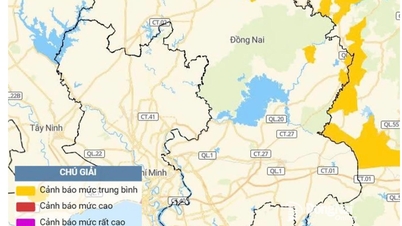





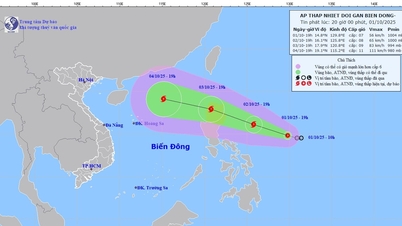















コメント (0)